Sei un giocatore di PC? Ecco alcuni suggerimenti per migliorare le prestazioni di gioco
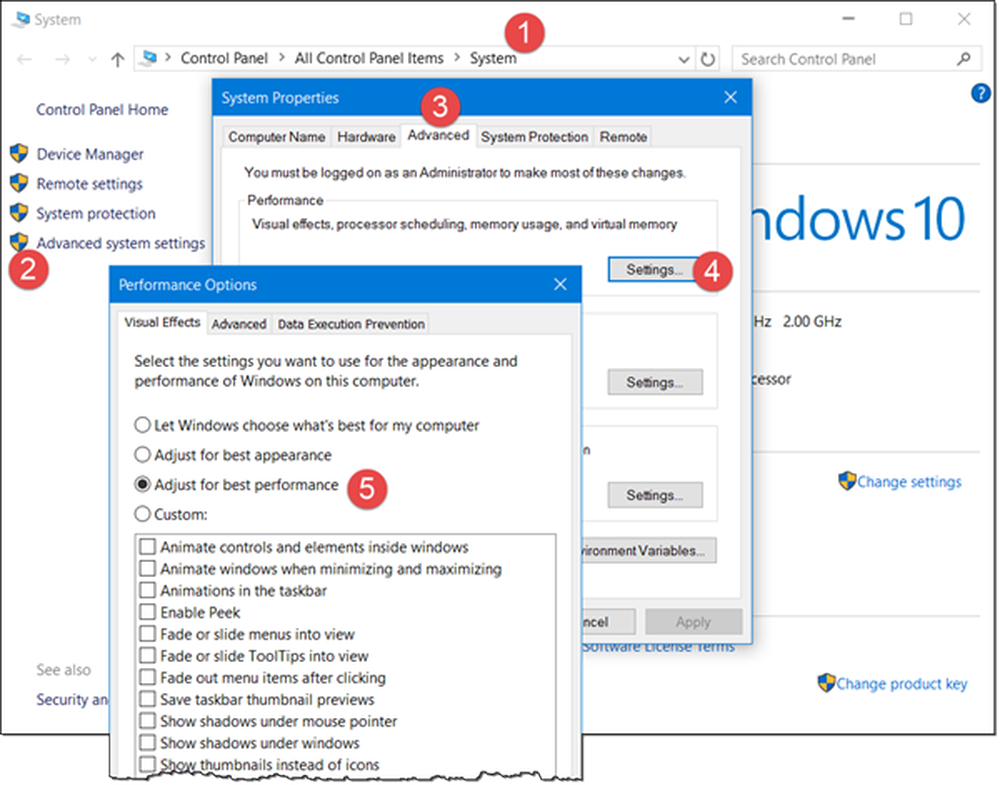
Giochi per PC può sembrare un po 'complicato per alcuni, specialmente se sono principianti. Questo è uno dei motivi per cui molti hanno deciso di acquistare una console invece di un PC da gioco. E perchè no? Le console sono plug and play come vengono, mentre i giochi per PC richiedono un approccio pratico.
Bene, diciamo la verità, non sempre richiede un approccio pratico a causa dei miglioramenti apportati a driver e Windows negli ultimi due anni. Tuttavia, il problema di non essere così semplice rispetto ad una console è ancora lì. Ecco alcuni suggerimenti che ti mostreranno come migliorare le prestazioni di gioco sul tuo laptop o PC Windows 10/8/7.
Migliora le prestazioni di gioco su Windows 10
Se sei nuovo al gioco per PC o un veterano che ha problemi con le prestazioni, i seguenti suggerimenti potrebbero rivelarsi di grande aiuto.
1] Aggiorna i driver della scheda grafica
Le due principali società di carte grafiche oggi sono Nvidia e AMD. È risaputo che diversi giochi tendono ad avere prestazioni migliori quando viene installata una scheda Nvidia, mentre gli utenti di AMD devono sedersi e attendere un aggiornamento del driver per ottenere le informazioni dove deve essere.
Non è più un grosso problema, ma i problemi persistono ancora. Questo è il motivo per cui i driver vengono rilasciati regolarmente, specialmente dopo il rilascio di nuovi giochi. L'abbiamo visto più e più volte quando un nuovo gioco arriva sul mercato, non funziona altrettanto bene fino a dopo un aggiornamento del driver da Nvidia e AMD.
Aggiornare il driver della scheda video e il driver della scheda audio è importante in quanto a volte un semplice aggiornamento del driver può migliorare anche le prestazioni dei vecchi giochi.
È possibile utilizzare Intel Driver Update Utility o AutoDetect del driver AMD. Ecco alcuni altri link per aiutarti a scaricare i driver per il tuo computer: driver GEFORCE | Driver AMD e Radeon | Driver Intel.
2] Ottimizza il tuo software
Quando giochi ai videogiochi su una console, non devi preoccuparti di vedere come il software sottostante si toglie di mezzo una volta che il gioco è attivo. Questo non è necessariamente il caso dei giochi per PC e, in quanto tale, può diventare una sfida.
Quando viene lanciato un gioco, qualsiasi software attivo in background continuerà ad essere attivo finché non viene fatto qualcosa al riguardo. Un software attivo occupa risorse preziose che potrebbero migliorare le prestazioni del tuo gioco. Suggeriamo di avviare Task Manager e chiudere tutti i processi non di sistema attivi che non sono importanti.
Il tuo browser web è attivo e funzionante con molte schede? Chiudili tutti Stai codificando un video? Mettilo in pausa o completa il processo di codifica prima di avviare il gioco.
Dovremmo sottolineare che non tutti i giochi richiedono molte risorse, ma per quelli che lo fanno, per favore permettigli di accedere alle risorse di cui ha bisogno.
3] Selezionare Piano di potenza ad alte prestazioni
Apri Pannello di controllo> Opzioni risparmio energia. Qui seleziona il Alte prestazioni piano per aumentare le prestazioni del laptop.
4] Migliora le prestazioni multiplayer
Per migliorare le prestazioni multiplayer nei giochi, ridurre il numero di giocatori che possono giocare quando si imposta una partita in multiplayer LAN o Internet.
5] Gioca con le impostazioni del gioco
Ecco la cosa, la maggior parte dei videogiochi hanno una propria area di impostazioni. È qui che il giocatore arriva a modificare il gioco per ottenere un risultato migliore o qualcosa di meno che è più in linea con ciò che la sua scheda grafica è in grado di gestire.Il software solitamente seleziona le migliori impostazioni grafiche per un gioco e, per la maggior parte, funziona. Tuttavia, ci sono alcuni casi in cui il software ritorna alle impostazioni più basse, anche se la scheda grafica è in grado di eseguire il gioco con le impostazioni più alte disponibili.
In un momento come questo, è necessario saltare e apportare le modifiche per ottenere più prestazioni.
Non è l'ideale per tutti, visto che molti non hanno idea di cosa sia l'anti-aliasing o il super-campionamento.
6] Controlla il tuo Hard Disk per gli errori
Esegui ChkDsk e imposta lo strumento su Scansione e tentativo di recupero di settori danneggiati così come Correggi automaticamente gli errori del file system.
7] Regola il PC per le migliori prestazioni

Apri Pannello di controllo> Sistema> Impostazioni di sistema avanzate> Proprietà del sistema scheda Avanzate> Impostazioni delle prestazioni> Effetti visivi. Seleziona Regola per ottenere le migliori prestazioni e fai clic su Applica e esci.
In questo post sono stati spiegati il ritardo di gioco e gli FPS bassi nei giochi.
8] Prova alcuni software di potenziamento dei giochi gratuiti
Non tutti sono disposti a scavare e apportare modifiche manualmente, quindi è qui che entra in gioco il software di potenziamento dei videogiochi. Ti consigliamo di provare GBoost, un programma che blocca i servizi indesiderati per garantire più risorse al tuo gioco.
ToolWiz Game Boost è un altro programma progettato per migliorare le prestazioni di gioco. Funziona in modo simile a GBoost, quindi dovrebbe essere altrettanto facile da capire.
Fusion Utility per AMD Desktops può aiutarti a ottimizzare il tuo PC per il gioco.
9] Se tutto il resto fallisce, aggiorna il tuo hardware
A volte basta aggiornare il proprio hardware per ottenere le prestazioni di cui hanno bisogno. L'hardware più vecchio tende a lottare con i giochi più recenti, quindi considera l'aggiornamento della scheda grafica, del processore e della RAM. Nella maggior parte dei casi, è necessario sostituire solo uno dei tre, ma se non si è eseguito l'aggiornamento in anni, potrebbe essere necessario un aggiornamento.
Ti auguro il meglio!
Leggi il prossimo: Funzione anti-cheat TruePlay in Windows 10.


